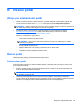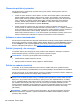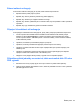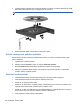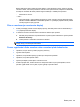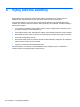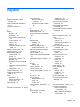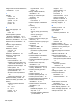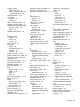HP Notebook PC User Guide - Windows 8
Table Of Contents
- Vítejte
- Seznámení se s počítačem
- Připojení k síti
- Polohovací zařízení a klávesnice
- Multimédia
- Řízení spotřeby
- Vypnutí počítače
- Nastavení možností napájení
- Použití napájení z baterie
- Nalezení dalších informací o baterii
- Použití kontroly baterie
- Zobrazení zbývající úrovně nabití baterie
- Maximalizace doby vybíjení baterie
- Stavy nízkého nabití baterie
- Vložení a vyjmutí baterie
- Použití volitelného bezpečnostního šroubu
- Úspora energie baterií
- Skladování výměnné baterie
- Likvidace výměnné baterie
- Výměna výměnné baterie
- Použití externího zdroje napájení
- Přepínaný a duální režim grafického adaptéru (pouze vybrané modely)
- Externí karty a zařízení
- Jednotky
- Zabezpečení
- Ochrana počítače
- Používání hesel
- Použití antivirového softwaru
- Použití softwaru brány firewall
- Instalace důležitých bezpečnostních aktualizací
- Použití nástroje HP ProtectTools Security Manager (pouze u vybraných modelů)
- Instalace volitelného bezpečnostního kabelu
- Používání čtečky otisků prstů (pouze u vybraných modelů)
- Údržba
- Zálohování a obnovení
- Nástroje Computer Setup (BIOS) a Advanced System Diagnostics
- Podpora
- Technické údaje
- Cestování s počítačem
- Řešení potíží
- Zdroje pro odstraňování potíží
- Řešení potíží
- Počítač nelze spustit
- Obrazovka počítače je prázdná
- Software se chová nestandardně
- Počítač je zapnutý, ale nereaguje
- Počítač se nadměrně zahřívá
- Externí zařízení nefunguje
- Připojení k bezdrátové síti nefunguje
- Přihrádka optické jednotky se neotevírá, takže není možné disk CD nebo DVD vyjmout
- Počítač nerozpoznal optickou jednotku
- Disk není možné přehrát
- Film se nezobrazuje na externím displeji
- Proces vypalování disku nezačne nebo se zastaví před dokončením
- Výboj statické elektřiny
- Rejstřík
Externí zařízení nefunguje
Pokud externí zařízení nefunguje, jak by mělo, řiďte se těmito doporučeními:
●
Zapněte zařízení podle pokynů výrobce.
●
Zajistěte, aby všechny konektory zařízení byly řádně připojeny.
● Zajistěte, aby zařízení bylo napájeno elektrickou energií.
●
Zajistěte, aby zařízení, především jde-li o zařízení starší, bylo kompatibilní s vaším operačním
systémem.
● Zajistěte, aby byly nainstalovány správné a aktuální ovladače.
Připojení k bezdrátové síti nefunguje
Pokud připojení k bezdrátové síti nefunguje tak, jak by mělo, postupujte podle těchto doporučení:
●
Chcete-li povolit nebo zakázat zařízení bezdrátové nebo kabelové sítě, klikněte pravým
tlačítkem na ikonu Síťové připojení v oznamovací oblasti v pravé části hlavního panelu.
Chcete-li povolit zařízení, zaškrtněte políčko v možnosti nabídky. Chcete-li zařízení zakázat,
zrušte zaškrtnutí políčka.
●
Ujistěte se, že zařízení pro bezdrátové připojení je zapnuto.
●
Ujistěte se, že antény bezdrátového připojení počítače nejsou ničím rušeny.
● Ujistěte se, že kabel nebo DSL modem a jeho napájecí kabel jsou správně zapojeny a že
indikátory svítí.
●
Ujistěte se, že bezdrátový směrovač nebo přístupový bod je správně připojen k adaptéru
napájení i kabelu nebo modemu DSL a že indikátory svítí.
●
Odpojte a znovu připojte všechny kabely a vypněte a znovu zapněte napájení.
Přihrádka optické jednotky se neotevírá, takže není možné disk CD nebo
DVD vyjmout
1. Zasuňte konec svorky na papír (1) do otvoru pro uvolnění na přední straně jednotky.
2. Opatrně dovnitř zatlačte kancelářskou svorku, dokud se přihrádka neuvolní. Potom vytáhněte
přihrádku (2) zcela na doraz.
Řešení potíží 101